学习给暗淡的美女车模写真照片修出鲜亮的色彩 PS照片美化教程
爱尚学 人气:0PS照片美化教程:学习给暗淡的美女车模写真照片修出鲜亮的色彩,让美女车模变得更加亮丽,漂亮。本教程主要运用了一些调色的常用知识来完成,喜欢照片后期美化的朋友们可以好好学习一下。
效果图:

素材图:

打开美女人物素材图片
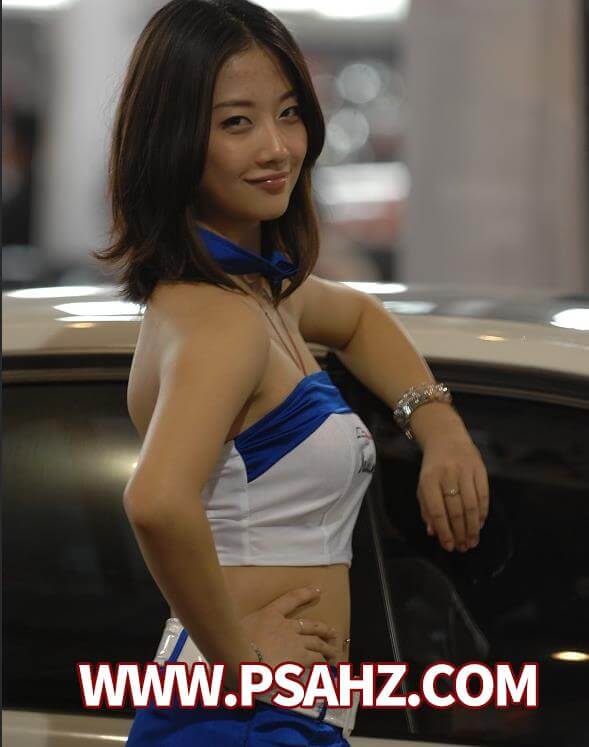
CTRL+J复制图层,并将图层模式改为滤色
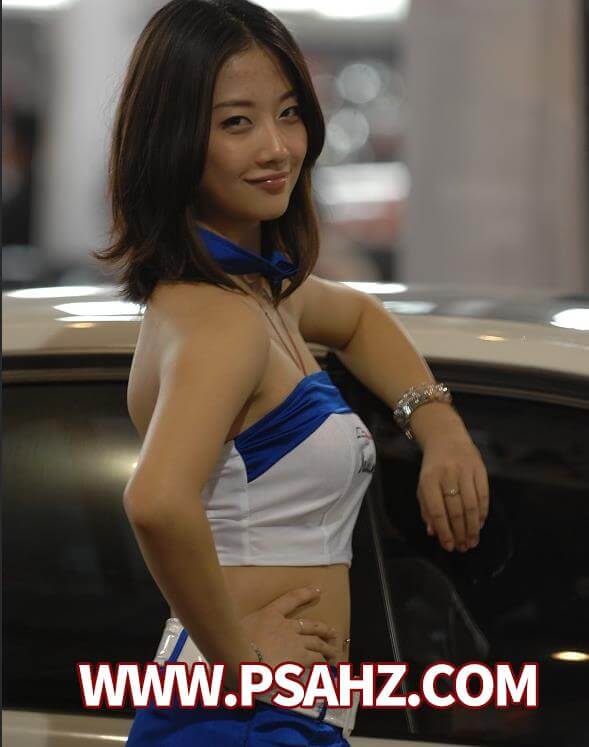
添加一个曲线图层,参数如图:
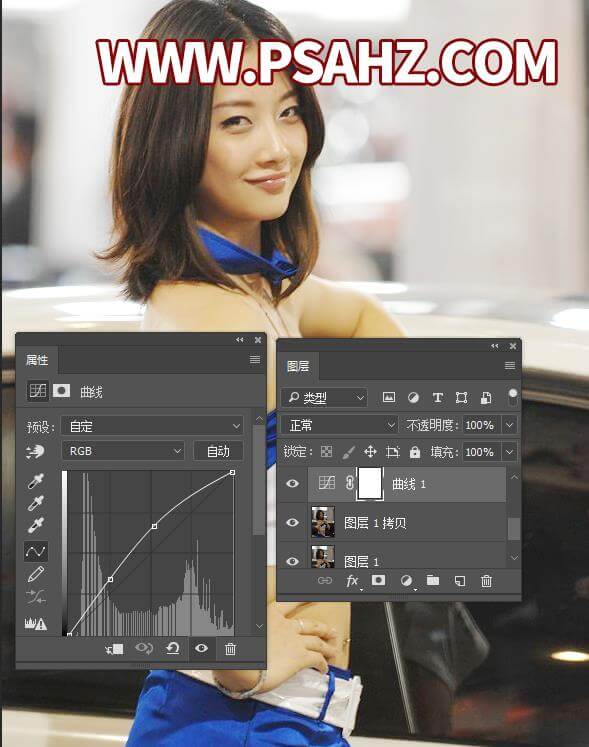
添加一个亮度/对比度,参数如图:
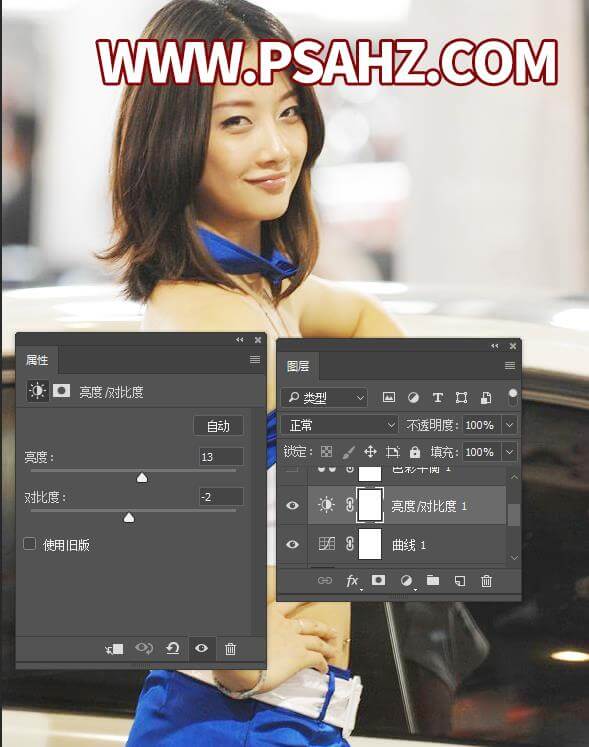
添加一个色彩平衡,调整中间调,参数如图:
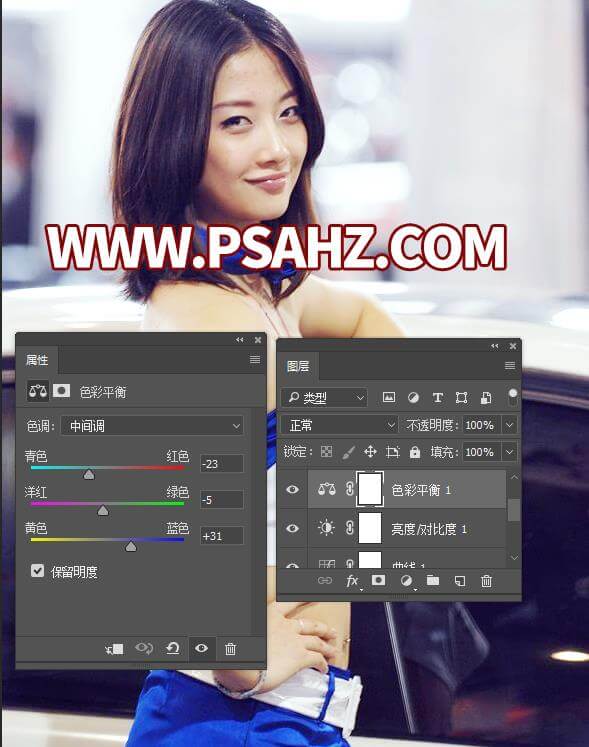
调整阴影,参数如图:
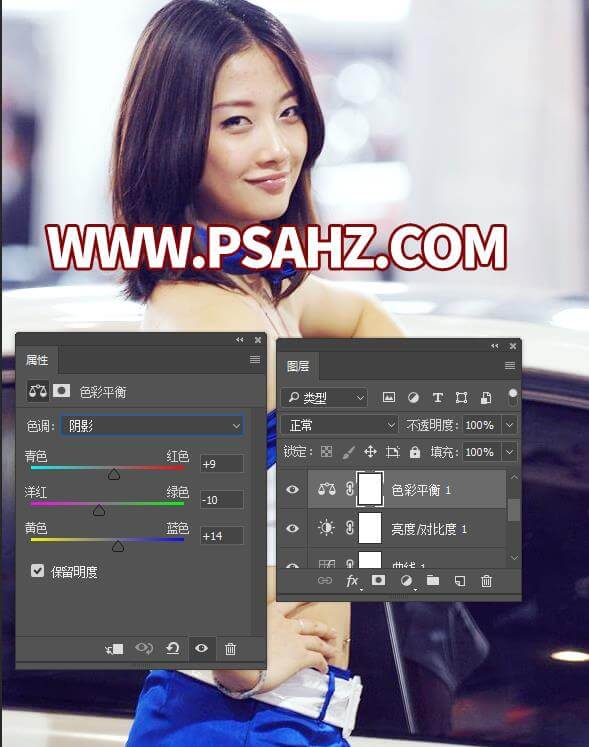
调整高光,参数如图:
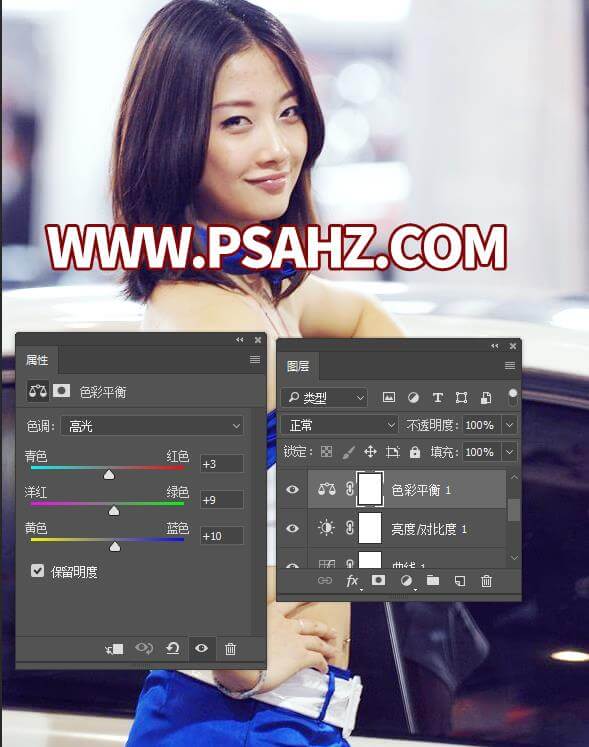
添加一个色相/饱和度,调整全图参数如图:
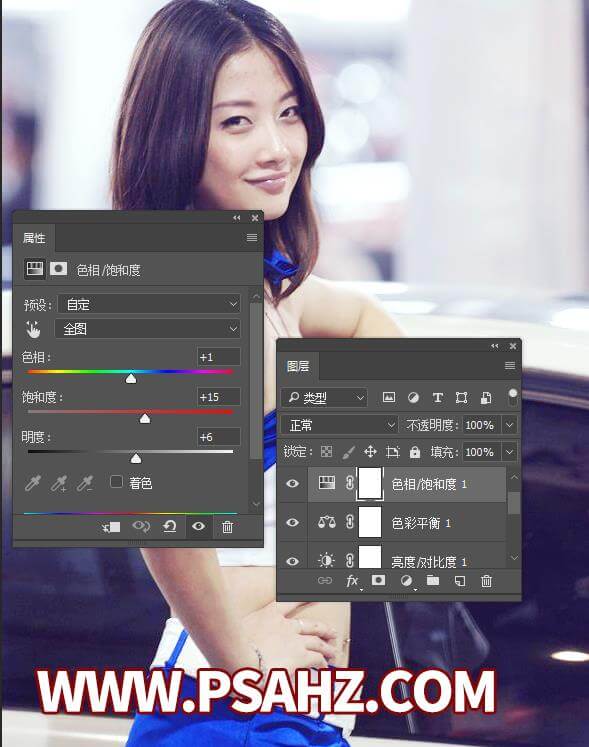
调整红色,参数如图:
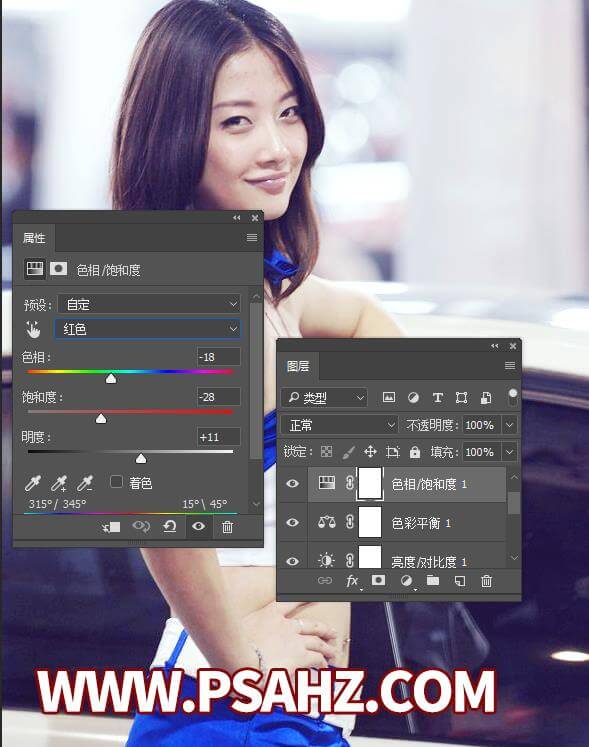
调整黄色,参数如图:
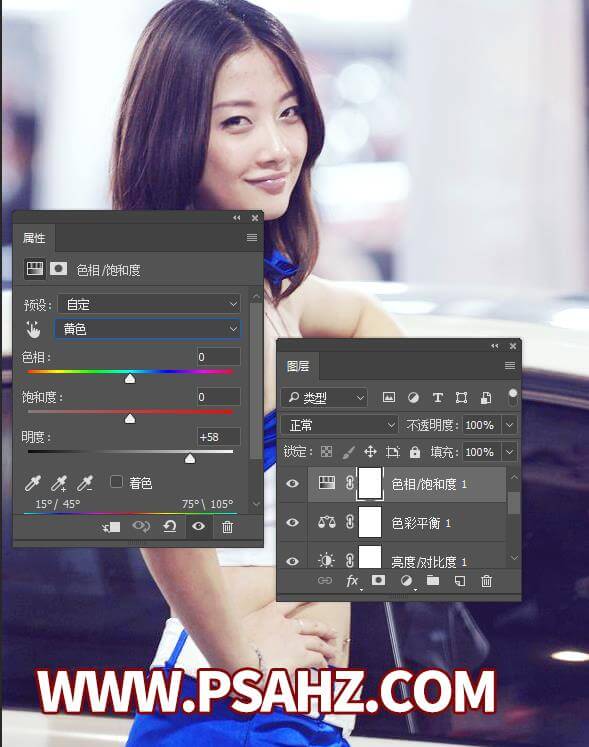
ctrl+alt+shift+e盖印图层,将图层模式改为柔光
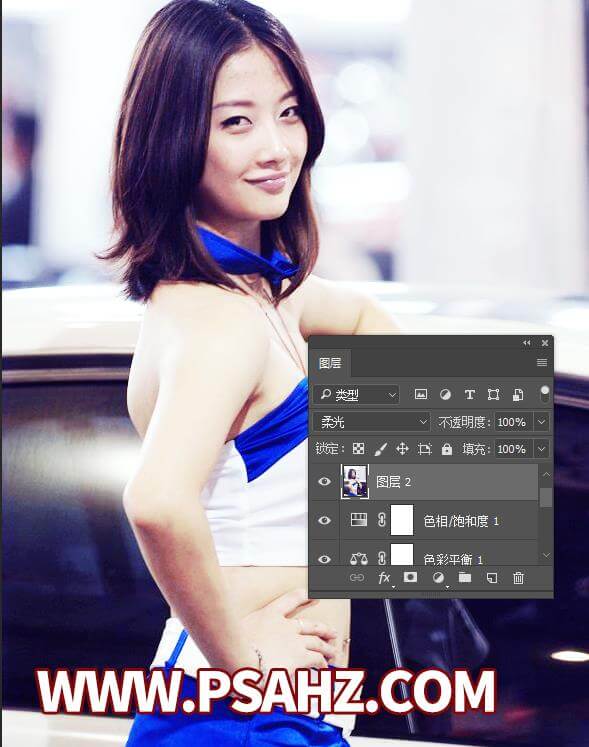
ctrl+alt+shift+e盖印图层,执行滤镜-模糊-高斯模糊

将图层模式改为滤色,不透明度为30%
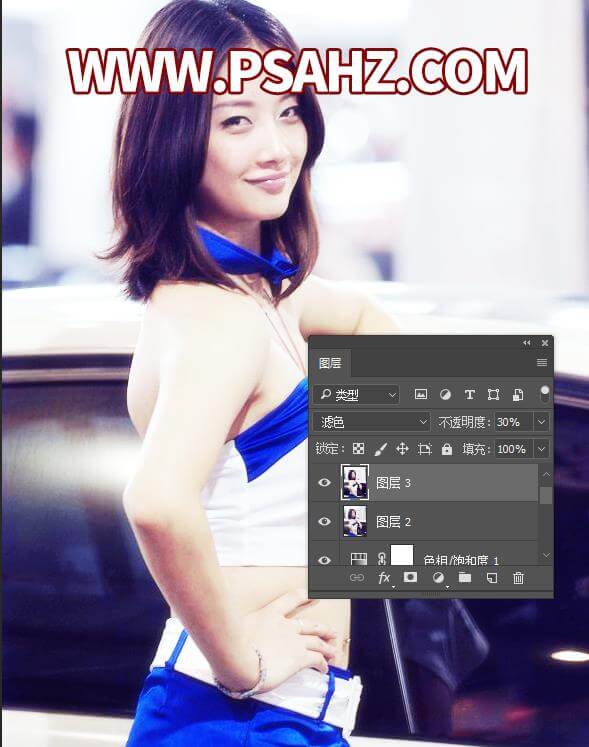
ctrl+alt+shift+e盖印图层,执行滤镜-锐化-智能锐化
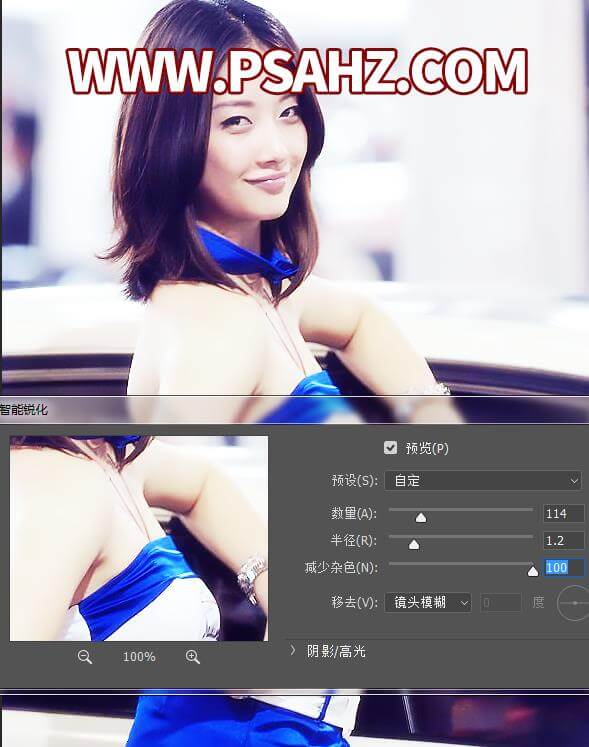
添加一个加温滤镜,参数如图:
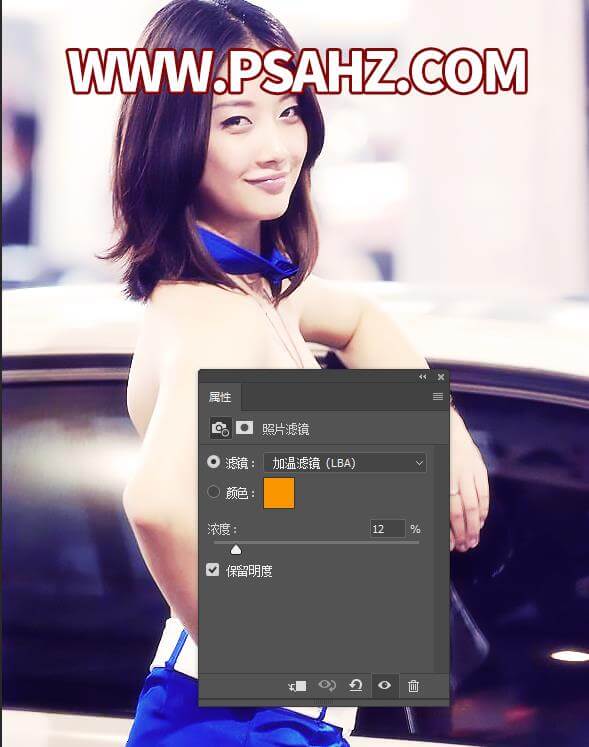
新建一层,用画笔,选择红色系的颜色给嘴唇上一层色,图层模式改为柔光

最后效果完成

加载全部内容